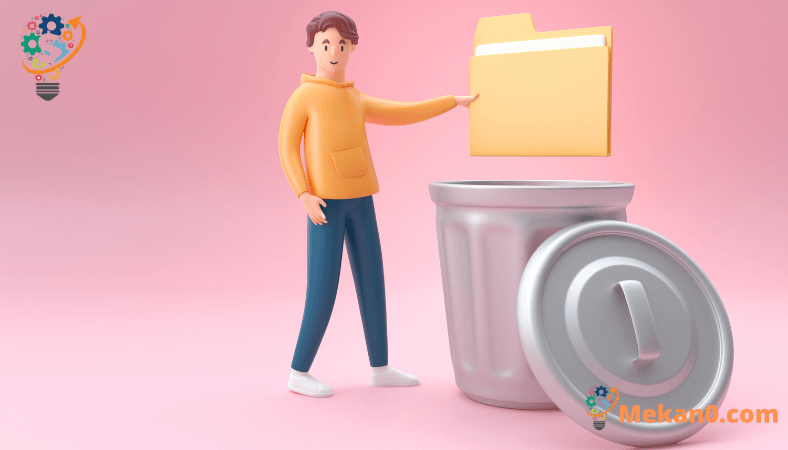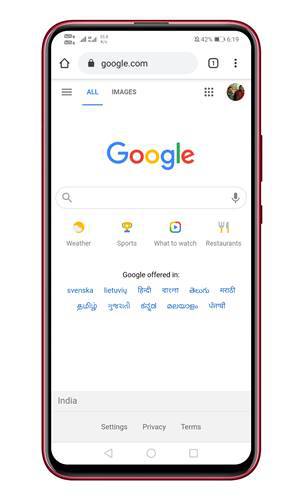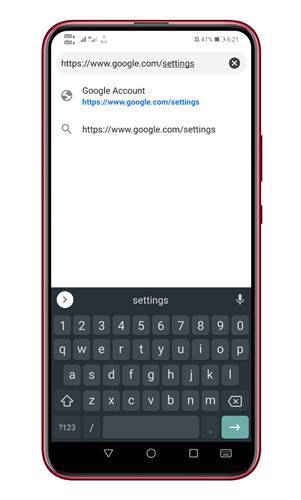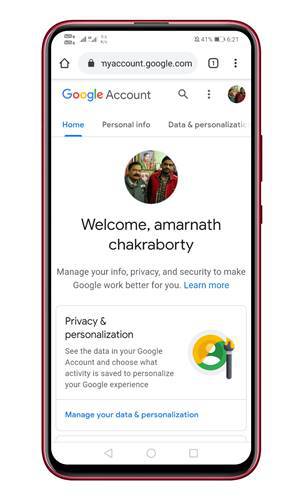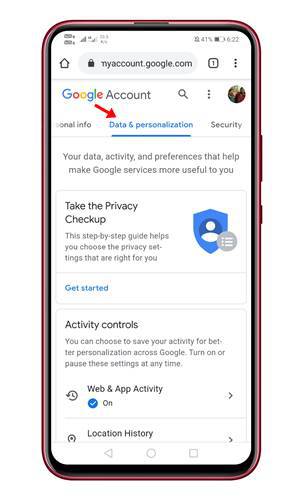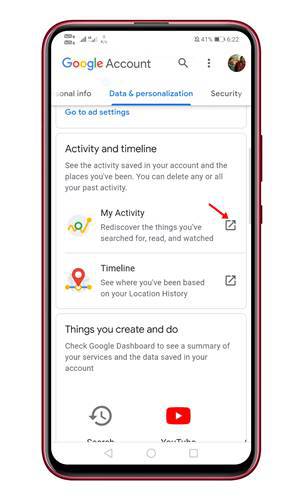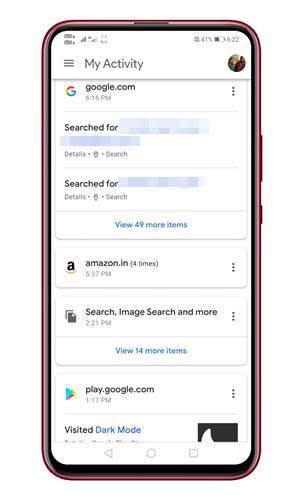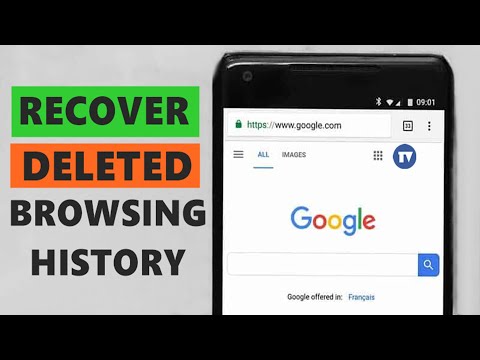Så här återställer du raderad webbhistorik på Android:
Vi tar ofta bort appdata och skräpfiler för att frigöra lagringsutrymme på Android-enheter. Du bör dock vara medveten om att radering av appdata kan orsaka vissa problem, till exempel att rensa Chrome-appdata tar bort Google-kontot, webbhistorik, bokmärken, etc.
Om du har aktiverat kontosynkronisering från Google kan du återställa raderade data som webbhistorik, bokmärken etc. Men om du inte aktiverar det här alternativet kan det vara svårt att återställa raderade data. Så i den här artikeln kommer vi att dela med dig av ett enkelt sätt att återställa raderad Chrome-webbhistorik utan att behöva en dator. Du kan återställa raderad Chrome-webbläsarhistorik direkt från din Android-enhet.
Steg för att återställa raderad webbhistorik på Android:
Metoden kräver att webb- och appaktivitet är aktiverad i ditt Google-konto, annars fungerar det inte. Så kontrollera inställningarna för att se om webb- och appaktivitet är aktiverad eller inte innan du startar metoden.
- Först och främst, öppna webbläsaren Google Chrome på din Android-enhet.
- Öppna sedan webbadressen – https://www.google.com/settings .
- Detta tar dig till sidan Google-konton.
- Klicka på fliken "Data och anpassning" .
- Scrolla ner och kontrollera om Webb- och appaktivitet Aktiverad eller inte.
om gjort aktivera det Du kan enkelt se raderad webbhistorik i Google Chrome. Följ Stegen beskrivs nedan För att återställa raderad webbhistorik på Chrome för Android.
Steg 1. först och främst , Öppna webbläsaren Google Chrome .
Steg 2. När du är klar öppnar du URL:en: https://www.google.com/settings
Steg 3. Detta tar dig till Min Google-aktivitetssida .
Steg 4. Välj nu fliken "Data och anpassning" .
Steg 5. Rulla ned och tryck på "Min aktivitet" .
Steg 6. Scrolla nu nedåt så kommer du att kunna se all din Google-aktivitet, inklusive din historik Surfa, besökta webbplatser, besök i Play Butik, bildsökningar, etc. .
Därifrån kan du spara alla viktiga webbsökningar eller bokmärken för senare användning.
Att återställa raderad webbhistorik på Android-enheter har många fördelar, de främsta är:
- Återställ viktig information: Användare kan återställa raderad webbhistorik som besökta sidor, bokmärken, lösenord och annan data som kan vara nödvändig för dem.
- Spara tid och ansträngning: Istället för att söka efter raderad information manuellt, kan de tillgängliga verktygen användas för att återställa den på ett enkelt och snabbt sätt, vilket sparar tid och ansträngning.
- Bevarande av personuppgifter: Användare kan hämta sina raderade personuppgifter på ett säkert och effektivt sätt, och därmed upprätthålla integritet och säkerhet.
- Bekymmersfritt: Användare kan enkelt återställa från raderad webbhistorik utan att behöva oroa sig för att förlora viktig information.
- Bevara webbhistorik: Användare kan fortsätta att arbeta med att surfa på Internet som vanligt och fortsätta surfa historik som de kan hänvisa tillbaka till när som helst i framtiden.
- Dataåterställning efter fabriksåterställning: Om du fabriksåterställer din Android-enhet raderas all data på enheten, men med raderade webbhistorikåterställningsverktyg kan raderade data efter fabriksåterställning återställas.
- Spara internminne: Med verktyg för återställning av raderad webbhistorik kan användare frigöra utrymme på sin Android-enhets internminne och undvika att radera viktiga filer av misstag.
- Prestandaförbättring: Vissa populära applikationer kan förbruka överdrivna systemresurser och påverka enhetens prestanda, och genom att använda verktyg för återställning av raderad webbhistorik kan användare identifiera och ta bort dessa applikationer för att förbättra enhetens prestanda.
- Snabb återställning: Användare kan återställa raderad webbhistorik på ett snabbt och effektivt sätt och på så sätt undvika långvarig dataförlust.
- Dra nytta av specifika webbläsarfunktioner: Användare kan dra fördel av specifika webbläsarfunktioner, såsom webbhistorik, bokmärken och lösenord, och använda dem i framtiden.
- Återställ från uppdateringsproblem: Ibland raderar Android-systemuppdateringen viktig data eller inställningar, men med verktyg för återställning av raderad webbhistorik kan användare enkelt få tillbaka dessa data.
- Enkel att använda: Återställningsverktyg för raderad webbhistorik är mycket enkla att använda och kräver vanligtvis några steg för att återställa raderade data.
- Kompatibilitet över flera enheter: Återställningsverktyg för raderad webbhistorik fungerar på alla typer av Android-enheter, oavsett modell eller version av enheten.
- Rädda miljön: Genom att använda verktyg för återställning av raderad webbhistorik kan användare undvika behovet av att köpa en ny enhet eller installera om programvara på grund av förlust av viktig data.
- Återställning från mänskliga fel: Ibland raderas data av misstag av användaren, och genom att använda verktyg för återställning av raderad webbläsarhistorik kan användare hämta dessa data snabbt och enkelt.
Vikten av att återställa raderad webbhistorik på Android
Att återställa raderad webbhistorik på Android-enheter är en viktig sak som användare bör ta hand om, på grund av följande skäl:
- Återställ viktig information: Raderad webbhistorik kan innehålla viktig information som besökta sidor, bokmärken, lösenord och annan data som kan vara nödvändig för användare.
- Spara internminne: Med verktyg för återställning av raderad webbhistorik kan användare frigöra utrymme på sin Android-enhets internminne och undvika att radera viktiga filer av misstag.
- Bevara personuppgifter: Raderad webbhistorik kan innehålla personliga uppgifter som e-postmeddelanden, samtalsloggar, foton, videor och andra dokument, och genom att återställa dem på ett säkert och effektivt sätt kan integritet och säkerhet bevaras.
- Bevara register och rapporter: Raderade arkiv kan innehålla viktiga register och rapporter för arbete eller studier, och genom att återställa dem kan användarna behålla dem och dra nytta av dem i framtiden.
- Få mer information: Raderad webbhistorik kan innehålla information som kan vara användbar för användare om deras aktiviteter på Internet, och genom att återställa den kan användarna få mer information om olika ämnen.
- Dra nytta av data för säkerhetskontroller: Raderad webbhistorik kan innehålla data som hjälper till att kontrollera säkerheten, såsom inloggningsloggar och bokmärken för betrodda webbplatser, och genom att återställa dem kan användare kontrollera säkerheten och behålla sin integritet.
- Återställning från virus och skadlig programvara: Virus och skadlig programvara kan radera viktiga filer och data från Android-enheter, men med verktyg för återställning av raderad webbhistorik kan användare återställa dessa filer och data.
- Bevara historik: Android-enhetshistorik ger en historik över de aktiviteter som ägde rum på enheten, och genom att återställa raderad webbhistorik kan användare bevara den här historiken och använda den för att hänvisa tillbaka till tidigare aktiviteter.
- Dra nytta av extern lagring: Vissa verktyg för återställning av raderad webbhistorik kan återställa data från extern lagring som SD-kort, detta innebär att användare kan återställa data även om de har raderats från enhetens interna minne.
- Få teknisk support: Ibland behöver användare få teknisk support för olika tekniska problem, och genom att återställa raderad webbhistorik kan tekniker komma åt raderade data och hjälpa användare att lösa tekniska problem.
- Bevara personliga minnen: Android-enheten har många foton, videor, textmeddelanden och andra personliga minnen, och genom att återställa raderad webbhistorik kan användare bevara och njuta av dessa minnen i framtiden.
- Bevara personliga relationer: Din Android-enhet kan innehålla viktiga meddelanden och samtal för att upprätthålla personliga relationer, och genom att återställa raderad webbhistorik kan användare bevara denna kommunikation och inte förlora dem på ett oväntat sätt.
- Öka produktiviteten: Raderad webbhistorik kan innehålla användbar information och verktyg för arbete och produktivitet, och genom att återställa den kan användare öka sin produktivitet och slutföra sina uppgifter mer effektivt.
- Verifiering och verifiering: Användare kan behöva skaffa dokumentation om sina aktiviteter på Android-enheten, och genom att återställa raderad webbhistorik kan de få den här dokumentationen och använda den som bevis efter behov.
- Spara på utgifter: Användare kan undvika att spendera på kostnaden för att byta ut en Android-enhet eller installera om programvara på grund av att viktiga data förloras, genom att använda verktyg för återställning av raderad webbhistorik.
Kort sagt kan det sägas att återställning av raderad webbhistorik på Android-enheter är en mycket viktig process eftersom det hjälper användarna att behålla viktiga data och hålla ett register över sina aktiviteter på enheten. Dessutom kan återställning av dessa arkiv skydda din integritet och säkerhet och undvika kostnaderna för enhetsbyte eller ominstallation av programvara. Med rätt verktyg kan användare enkelt återställa sin raderade webbhistorik och använda den i framtiden. Därför bör användare ta hand om sådana verktyg och använda dem regelbundet för att underhålla viktig data och information.
Med teknikens utveckling ökar användningen av smarta enheter som Android-enheter i det dagliga livet, och behovet av att behålla och underhålla viktig data ökar. Även om Android-enheter har funktioner för dataåterställning är det inte alltid möjligt att återställa raderade data helt. Det betyder att det kan vara mycket användbart att återställa raderad historik för användare som har förlorat sin data på ett oväntat sätt.
Användare kan använda verktyg för återställning av raderad webbhistorik för att få tillbaka raderade data och använda dem i framtiden. Genom att använda dessa verktyg på rätt sätt kan användare bevara viktig data och upprätthålla en historik över sina aktiviteter på Android-enheter. Att återställa raderad historik kan också skydda personlig säkerhet och integritet, undvika utgifter för enhetsersättningskostnader eller ominstallation av programvara.
Även om återställning av raderade arkiv kan vara en användbar process för användare, var medveten om att dessa verktyg bör användas med försiktighet och att de återställda data noggrant granskas för korrekthet och fullständighet. Användare bör också leta efter pålitliga verktyg som är kompatibla med deras Android-operativsystem. Slutligen bör användare se till att behålla säkerhetskopior av viktig data för att undvika att förlora den helt i händelse av ett hårdvaruproblem.
Så här kan du återställa raderad Google Chrome-webbhistorik på Android. Du behöver inte längre använda appar från tredje part eller datorprogramvara för att återställa raderad Chrome-historik på Android. Hoppas den här artikeln hjälpte dig! Dela den gärna med dina vänner också.